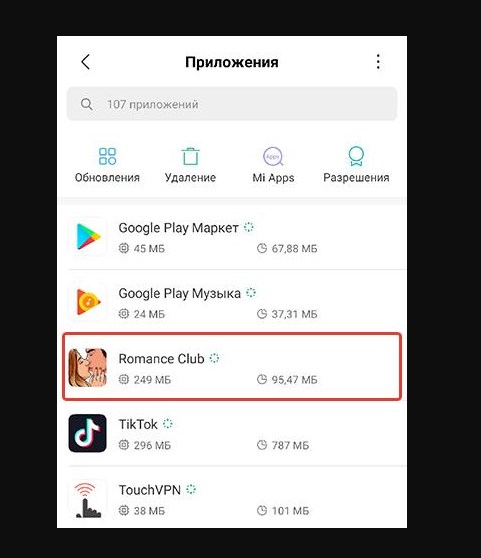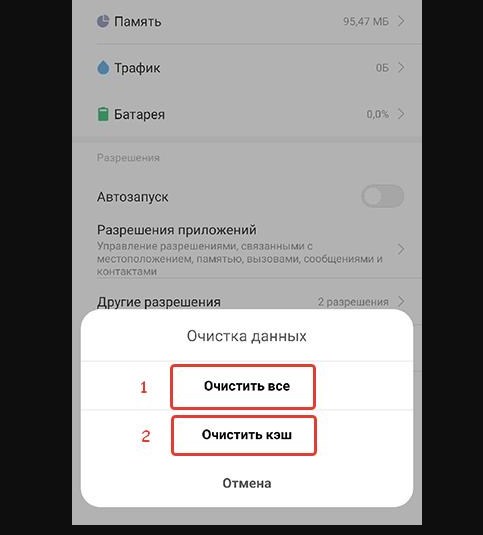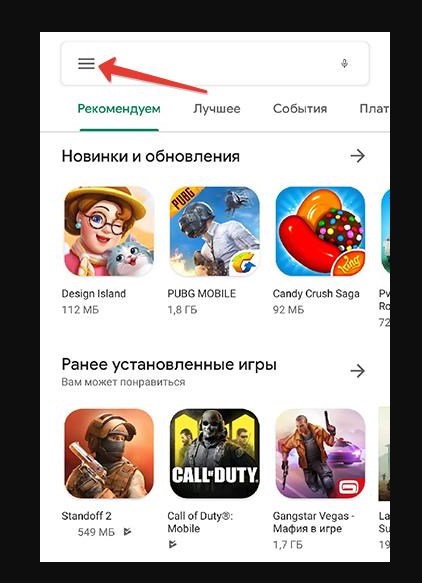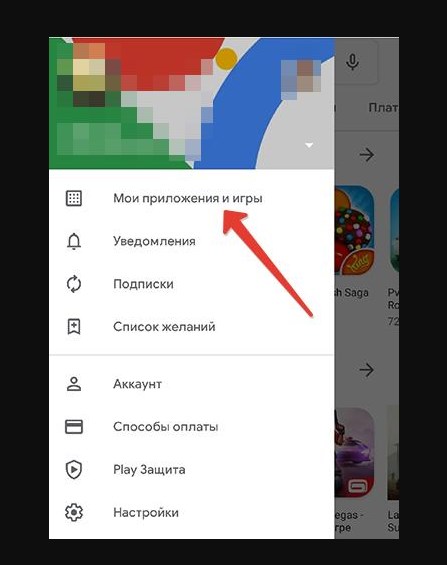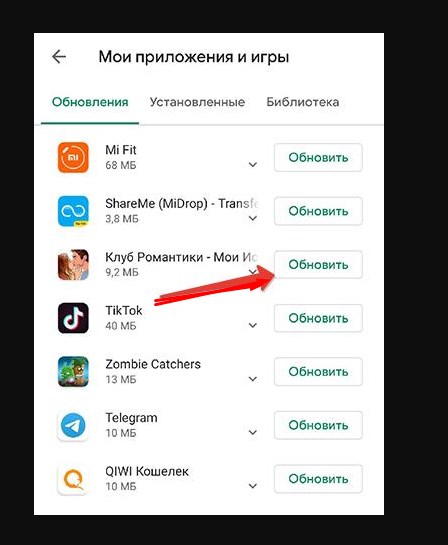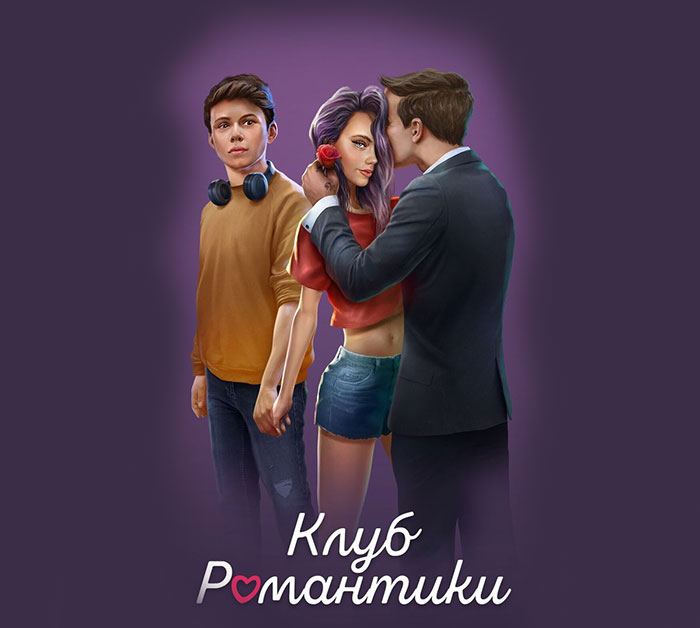Что будет если очистить кэш в клубе романтики
Как, почему и когда надо чистить кэш на Android
Кэш приложений может быть спорной темой на Android. Многие люди постоянно чистят кэш приложений, веря в то, что это позволит смартфону работать быстрей. Другие говорят, что это, в первую очередь, сводит на нет всю цель кэширования и просто увеличивает время запуска приложений и выполняемых действий. Истина, как обычно, где-то посередине. Некоторые приложения могут не использовать кэширование эффективно, из-за чего используются излишне большие объемы памяти. Иногда кэш может вызывать проблемы после выхода обновления и надо его сбрасывать. А еще некоторые приложения могут начинать работать медленнее, когда их кэш становится очень большим. Сказать однозначно, надо ли его удалять, нельзя. Но сейчас рассмотрим эту тему подробнее, чтобы вы понимали, когда это делать и как?
Надо ли чистить кэш телефона?
Что такое кэш на Андройд
Кэширование в компьютерном мире это то, что позволяет приложениям, таким, как браузеры, игры и потоковые сервисы хранить временные файлы, которые считаются актуальными для уменьшения времени загрузки и увеличения скорости работы. YouTube, Карты, музыкальные сервисы и множество других приложений сохраняют информацию в виде данных кэша. Это могут быть миниатюры видео, история поиска или временно сохраненные фрагменты видео. Кэширование может сэкономить много времени, так как качество и скорость Интернета не везде одинаковы. Но по иронии судьбы, когда приложения выгружают много данных на ваш телефон, это в конечном итоге замедляет его работу, особенно, когда остается мало места на встроенной памяти.
Наш Иван Кузнецов не так давно писал о том, что никогда не чистит кэш и считает это не нужным. Многие из вас, возможно, с ним не согласны. Да я и сам переодически провожу эту процедуру. Тем не менее, для полноты картины можете ознакомиться с его мнением.
Очистка кэша и данных на Android
Хотя мы часто упоминаем очистку кэша и данных в одном ключе, на Android это два совершенно разных действия. Например, музыкальные сервисы часто сохраняют в кэш информацию, относящуюся к исполнителям, которых вы слушали, но которые не входят в вашу библиотеку. Когда кэш приложения очищается, все упомянутые данные стираются.
Очистка лишней не будет? Не факт.
Более существенные данные включают в себя пользовательские настройки, базы данных и данные для входа в систему. Когда вы очистите кэш, это все удалится и будет не очень приятно. Если говорить грубо, можно сказать, что очистка кэша придает приложению тот вид, который был сразу после его установки, но у вас останутся данные, которые вы сами осознанно сохранили (загруженные песни, видео в оффлайн, карты и так далее). Если вы удалите и эти данные, то приложение будет вообще нулевым. Если чистите и кэш, и данные, проще тогда и приложение переустановить, чтобы вообще все красиво было.
Как очистить память смартфона. Пять простых шагов.
Когда надо чистить кэш
В чем-то я согласен с Иваном и с его мнением, которое я приводил в начале статьи. Нет смысла чистить кэш часто. После того, как вы его очистили, приложение все равно его создаст заново. Только в это время оно будет работать еще медленнее.
Тут важно найти баланс и понять, действительно ли ваш смартфон тормозит из-за кэша или, например, он просто старый и уже не тянет. Если не вникать в это, то можно посоветовать чистить кэш один раз в 3-6 месяцев, но быть готовым, что первые несколько дней скорость работы будет чуть ниже. В итоге, вы как бы освежите приложение, удалив лишний мусор и заново собрав только то, что нужно.
Google Play рассылает пустые обновления приложений. Что делать?
Как очистить кэш и данные на Android
Точную инструкцию для каждого смартфона дать не получится, так как все зависит от производителя и версии ОС, но общие правила будут следующими.
Шаг 1: Запустите «Настройки» и перейдите в раздел «Хранилище» (или найдите его поиском). Так вы сможете узнать, сколько памяти вашего смартфона занято и чем.
Шаг 2. В разделе «Хранилище» найдите «Приложения» (или «Другие приложения») и выберите его. В нем будут перечислены все приложения, а также то, сколько места каждое из них занимает. В некоторых версиях ОС можно найти сортировку приложений по алфавиту или размеру.
Шаг 3: Зайдите внутрь приложения и удалите кэш или данные. Только надо понимать, что это действие необратимо.
Три простых шага для очистки кэша.
В отношении специальных приложений для очистки я очень категоричен и не рекомендую ими пользоваться. Несмотря на их обещания ускорить систему чуть ли не в разы, в лучшем случае они просто сделают то же, что я только что описал. Так почему бы не сделать это самому без установки сомнительных приложений, которые еще и будут собирать ваши данные? Единственное приложение-оптимизатор, которому я доверяю, это Google Файлы, но работает оно именно с хранилищем и чистит в первую очередь мусор. Хотя, на него тоже нельзя слепо полагаться, но оно сделано Google, а к ней доверия куда больше, чем к каким-то левым разработчикам.
Если вы все еще хотите установить подобное приложение, просто помните о том, что они работают в фоновом режиме и используют системные ресурсы. Даже если они что-то ускорят, то сразу замедлят обратно.
Надо ли чистить кэш Android-приложений
Возможность очистки данных — это действительно полезная функция для решения многих проблем, уникальная для Android. Но как и любой полезной вещью злоупотреблять ей не стоит. Не надо чистить кэш и память каждый день. Делайте это периодически и только по мере надобности. Начал телефон работать медленно — пробегитесь по хранилищу. Если увидели, что какое-то из приложений занимает слишком много места, хотя не должно, очистите кэш.
Еще больше полезных советов и рассуждения в нашем Telegram-канале.
Еще раз: очистка кэша не испортит ваш смартфон, но приложение потеряет часть сохраненных данных и оптимизированных под вас настроек. Некоторое время придется накапливать их заново, зато так можно убрать действительно лишнее. Раньше можно было одной кнопкой очистить кэш всех приложений, теперь только по одному, но, наверное, это к лучшему.
Чего точно не стоит делать с кэшем, так это чистить его каждый день или каждую неделю. Так вы точно не сделаете лучше никому.
Как удалить прогресс в Клубе Романтики и начать игру заново
Если вы любитель компьютерных и мобильных игр, то знаете, что первое прохождение всегда бывает неудачным. То мы персонажа неправильно качаем, то выбираем неправильный путь. Приходится возвращаться в начало, чтобы исправить это. В нашей статье вы сможете прочитать, каким способом можно сбросить весь ваш прогресс в Клубе Романтики, чтобы можно было начать игру заново.
Особенности игры Клуб Романтики
В игре мы можем управлять судьбой главного героя и влиять на исход всей истории. Как обещают нам разработчики, в своих историях мы можем выбирать с кем строить отношения, дружить или враждовать.
| Особенности игры: | Пояснение: |
|---|---|
| Много уровней. | Игра разделена на несколько главных историй для достижения прогресса. И каждая из них имеет своё название: «Рождённая луной», «Моя голливудская история», «Королева за 30 дней» и т.д. |
| Часто выходят обновления. | Новые истории выходят примерно раз в 1-2 месяца. |
| Непосредственное управление героями. | В процессе нам предстоит выбирать из диалоговых окон, что мы хотим сказать тому или иному персонажу. Главному герою присваиваются разные дополнительные параметры за определённые действия. |
Можно ли сбросить свой прогресс в приложении
Следуйте дальнейшей инструкции:
После удаления данных снова откройте приложение и начните заново геймплей с новым прогрессом. Этот способ также подойдёт и для других игр, в которые вы играете на телефоне. Если нужно начать заново, откройте все приложения и найдите нужное. После чего удалите его данные.
Другие способы начать Клуб Романтики заново
При первом открытии Клуб Романтики нам предлагается войти при помощи текущего аккаунта Google (который привязан к устройству). Или создать новый аккаунт. Чаще всего мы соглашаемся на привязку игры к текущему профилю. Таким образом, даже если удалить и заново установить игру, прогресс сброшен не будет. Так как при очередном входе после скачивания новой игры, нам снова предлагается авторизоваться тем же профилем.
Если вы запутались, и у вас нет второго аккаунта, просто следуйте дальнейшей инструкции:
Клуб Романтики не запускается — что делать?
Клуб Романтики — очень популярная мобильная игра, в которой геймер становится героем романа. Изначально потребуется выбрать для себя героя, далее можно создать для него образ. Для игроков доступны разные наряды, прически, аксессуары. Разработчики позаботились о большом и разнообразном количестве локаций и уровней. Более того, вы сможете общаться с другими юзерами, отвечать на вопросы. Поверьте, в этой игре вы не будете скучать.
Но, бывает, что игра не запускается, как быть в этой ситуации? Далее мы рассмотрим способы решения проблемы, а также причины такой ситуации.
Заставка софта Клуб Романтики
Из-за чего игра может не запускаться?
Представим, что вы запустили приложение, но после нет, никаких процессов, загрузка не осуществляется. Здесь причин может быть несколько.
Для того чтобы определить и решить проблему, далее мы представляем вам несколько рекомендаций.
Чистим кэш и данные
Лучше всего время от времени осуществлять полную очистку кэша, поскольку всегда любое приложение начинает тормозить, и даже не запускаться. Очистка памяти – это один из вариантов решить данную проблему.
Поиск игры Клуб Романтики
Учтите, что после полной очистки нужно обязательно перезагрузить телефон. Также помните, что этот вариант полностью удаляет все данные софта, в том числе и историю вашей игры. В случае если вы установили приложение Google Игры, тогда данные будут сохраняться на облаке, в результате чего в автоматическом режиме они восстановятся.
Обновляем приложение
Пользователь должен убедиться в том, что на телефоне установлена последняя версия софта.
Нажимаем на три полоски для открытия меню
Открываем ваши приложения
Обратите внимание, когда нет напротив приложения «Обновить», это говорит о том, что уже установлена последняя версия.
Обновляем ОС смартфона
Для проверки обновления ОС телефона, нужно проделать несколько небольших действий. Но, учтите, что описанные далее шаги могут немного отличаться, все зависит от версии ОС вашего Андроида.
Затем телефон перезагрузится, и можно попробовать запустить игру.
Вывод
Теперь вы знаете, почему приложение Клуб Романтики не запускается — что делать мы также рассмотрели. Ранее перед вами представлены самые распространенные причины поломки и способы их решения. В случае если ни один из способов описанных выше не решил проблему, тогда обратитесь в техническую поддержку приложения. Можно написать в группу приложения Клуб Романтики в социальной сети. Такие же пользователи, как и вы, помогут найти катализатор того, почему софт не запускается.
Клуб Романтики не запускается — что делать
Клуб Романтики — это одна из популярных игр для мобильных устройств, в которой вы становитесь героиней романа. С самого начала вам нужно выбрать своего персонажа и создать образ, выбрать наряд и внешний вид в целом. В игре больше количество вариантов одежды, причесок. Также в игре много локаций и событий, поэтому вы увидите много интересного. Все зависит только от вас, чтобы выйти на новый уровень, общаться с другими персонажами и отвечать на вопросы. Вас ждут увлекательные истории, невероятное количество героев, дружба и романтические отношения. Ниже мы расскажем, почему не запускается игра Клуб Романтики после обновления и что делать.
Клуб романтики заставка
Почему игра не запускается?
Если после запуска Клуб Романтики ничего не происходит, причин может быть несколько.
Чтобы выяснить и исправить источник проблемы, вам нужно проделать все наши рекомендации.
Очистка кэша и данных
Мы рекомендуем время от времени выполнять полную очистку кэша, так как со временем любая игра начинает подтормаживать и не запускаться, а очистка освобождает внутреннюю память.
Важно: Этот способ полностью удалит все данные приложения, включая историю вашей игры. Если у вас установлено приложение Google Игры, то ваши игровые данные сохранены в облаке и переживать не стоит, они автоматически восстановятся.
Обновление игры
Для того, чтобы убедиться, что у вас установлена последняя версия игры, выполните следующие действия:
Если нет кнопки обновить напротив игры, скорее всего, последняя версия уже установлена.
Обновление телефона
Чтобы проверить наличие обновления операционной системы на Android, выполните ниже указанные действия. Обратите внимание, что эти шаги могут немного отличаться на вашем устройстве, так как разные версии ОС Андроид могут иметь разные меню.
Заключение
В этой статье мы рассказали, почему Клуб романтики не загружается, а также провели различные варианты для решения этой проблемы. А какой из вышеперечисленных способов помог вам? Напишите нам об этом в комментарии ниже.
Как почистить Вайбер на Айфоне и Андроиде от ненужных файлов в 2021 году
Порой память на телефоне заканчивается слишком быстро. Казалось бы, вы не скачивали новых приложений, не делали много видео или фото, а показатель увеличился в разы. Это происходит из-за кэша, который скапливается с различных приложений. Он сильно забивает память и это также касается мессенджера Viber. Если вы уже давно пользуетесь программой, то она накапливает большое количество файлов, от которых необходимо избавляться вручную.
Для чего может понадобиться очистить кэша в Вайбере и как часто это нужно делать
Функция «Автосохранение» активирована в смартфонах по умолчанию. Таким образом любые фотографии и видео, а также прочие медиафайлы, которые вы получаете через Вайбер, остаются на вашем телефоне и засоряют память.
Чем дольше вы используете мессенджер, тем больше он хранит различных файлов. В итоге вам приходится вручную удалять все ненужные документы, которые скапливаются за долгое время.
При этом также не следует забывать, что много места занимает кэш, контакты и прочие данные приложения.
Разумеется, если у вас слишком забит смартфон, то следует пройтись и по этим пунктам. Проверить, сколько именно места занимает Viber, вы можете с помощью диспетчера файлов. Откройте файловый менеджер, найдите соответствующую папку с названием программы, зажмите её и активируйте пункт «Информация».
Таким образом вы увидите размер папки, а также её содержимое. Для того чтобы предотвратить появление ненужных документов на своём устройстве, вы можете отменить функцию «Автоматического сохранения» через настройки.
Для этого:
Как эффективно почистить кэш Вайбера от мусора и ненужных файлов, чтобы освободить память устройства
Если вы не отключили автосохранение ранее, то сделайте это прямо сейчас. После этого нужно почистить телефон вручную. Для этого рассмотрим варианты очистки для iPhone, Андроид и персонального компьютера.
На Айфоне
После долгого периода эксплуатации Айфона он может начать работать медленнее. Естественно, это никого не устраивает, и очистка кэша позволит ускорить его работу. Вайбер – это приложение, которое может занимать много места.
На сегодняшний день оно установлено практически на каждом гаджете, позволяя оставаться на связи 24/7.
При этом мессенджер может быть использован как в личных целях, так и в профессиональных. Разработчики сделали всё возможное для того, чтобы вам было комфортно осуществлять все нужные операции, а также в целом пользоваться программным обеспечением.
Существует несколько методов, которые позволят вам оптимизировать его работу. Если вы заметили, что именно мессенджер занимает слишком много памяти, то вы в любой момент можете удалить ненужные сообщения, контакты, кэш, мультимедийные файлы и прочий мусор.
Для этого придется выполнить следующие действия:
С помощью этой опции вы сможете сохранить все необходимые данные и документы, тогда как фотографии и видео материалы будут удалены, вместе с кэшем и прочим мусором.
На Самсунге и других смартфонах Андроид
Как было сказано ранее, при включенной функции автосохранения мессенджер будет сохранять любые медиафайлы, которые вы получаете в процессе использования программы. Соответственно, чем дольше вы будете пользоваться приложением, тем больше места оно будет занимать.
Если вы заметили, что памяти осталось катастрофически мало, то именно кэш придется очищать в первую очередь.
Для того чтобы осуществить данную операцию, вам необходимо выполнить несколько простых действий:
Если этого будет недостаточно, то вы можете выборочно удалить ненужные документы в галерее.
Для этого просто выберите те материалы, которые вам не нужны, и отправьте их в корзину, а после очистите её.
Тоже самое можно сделать и через «Диспетчер устройства». После этого обязательно следует выключить автозагрузку, ведь в обратной ситуации последующие изображения и прочий медиаконтент будет сохраняться в телефоне, забивая его память.
На десктопной версии ПК
Если вы используете Viber на своём персональном компьютере, а жёсткий диск не имеет большого объёма памяти, то различные кэшированные данные и ненужные файлы могут сильно ударить по свободному месту. В данном случае очень важно понимать, что есть папки, которые не следует удалять, ведь они хранят в себе важные данные. Среди них номера телефонов, ваши контакты и прочее.
Для того чтобы освободить место, вам необходимо:
Здесь уже есть отдельная папочка «stickers», куда сохраняются стикерпаки. Если у вас их слишком много, то можно освободить около 500 Мб удалив их. Однако больше всего места можно безболезненно освободить через папку «thumbnails», где хранятся превью изображений.
Она находится в разделе, название которого представляет собой ваш номер телефона.
Её также можно смело удалить, получив около 400 Мб свободной памяти. В то же время не удаляйте всю папку с номером телефона, которая хранит много важной информации, избавьтесь только от «thumbnails». Таким образом можно освободить достаточно много места на устройстве.
В основном, Viber забивает память вашего смартфона различными медиафайлами. Если предпринять действия, которые указаны выше, отключив функцию автосохранения, вы можете позабыть о данной проблеме. Однако при этом следует регулярно очищать забитый кэш и тогда ваш телефон будет демонстрировать максимальную производительность.
Привет! С вами Мария — автор проекта IS Social и по совместительству активный пользователь социальных сетей. Я расскажу вам о том, как быть во всех мессенджерах и не разорваться, а также научу вас получать не только удовольствие, но и пользу от пребывания в соцсетях. Вперед!